| win10电脑重装系统后网络慢?win10系统重装后网速变慢怎么办 | 您所在的位置:网站首页 › 华为nova5pro升级鸿蒙系统以后网络慢了怎么办 › win10电脑重装系统后网络慢?win10系统重装后网速变慢怎么办 |
win10电脑重装系统后网络慢?win10系统重装后网速变慢怎么办
|
当前位置:系统之家 > 系统教程 > 解决Win10电脑重装系统后网络慢
Win10电脑重装系统后网络变慢?Win10系统重装后如何提高网络速度?
时间:2021-03-11 11:27:09 作者:丽霞 来源:系统之家 1. 扫描二维码随时看资讯 2. 请使用手机浏览器访问: https://m.xitongzhijia.net/xtjc/20210311/205813.html 手机查看 评论 反馈  网盘下载
笔记本GHOST WIN 10 64位完美专业版 V2021.02
网盘下载
笔记本GHOST WIN 10 64位完美专业版 V2021.02
大小:4.57 GB类别:热门系统 我们在安装Win10系统之后,有可能会重装系统,随之而来就是网速变慢等问题,系统之家在这提供了一些解决网速变慢的方法,希望对朋友们有帮助。 win10电脑重装系统后网络慢原因 电脑重装了win10后,如果网卡驱动不兼容的话也会造成网速度变慢。除此之外,QoS的设置问题也会造成网速变慢。win10系统重装后网速变慢解决方法步骤一:更新网卡驱动程序首先,我们通过windows的自动更新,更新一下网卡驱动程序。 具体的操作如下图所示 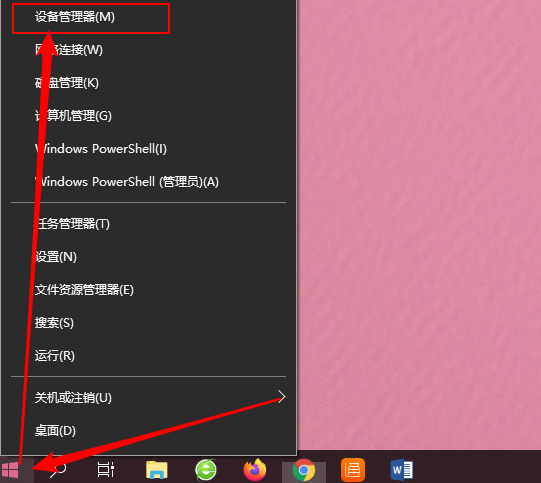
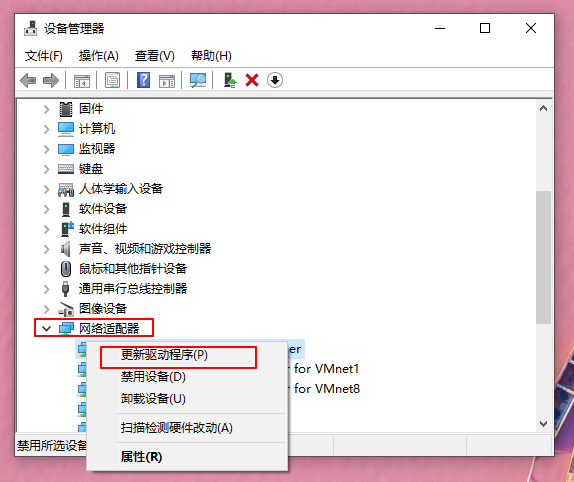
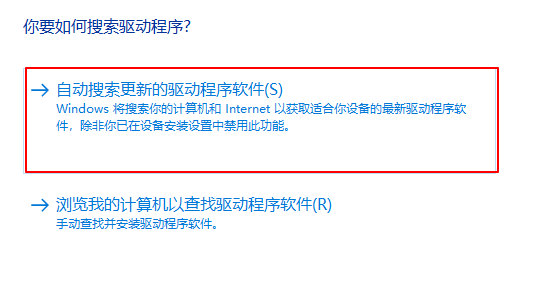
步骤二:进行QoS设置如果执行了上面的操作之后,网速还是没有明显的变化,那么就继续进行QoS设置。1、按下win+r键打开运行窗口,输入“gpedit.msc”回车,打开本地组策略编辑器。 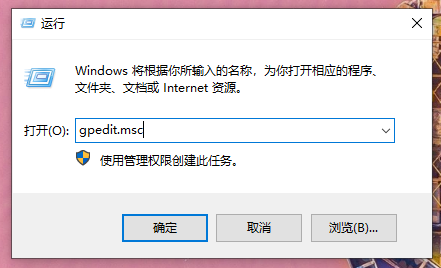
2、在计算机配置下,点击“windows设置”,在对应的右侧界面中找到“基于策略的Qos”,右键点击它,选择“高级Qos设置”。 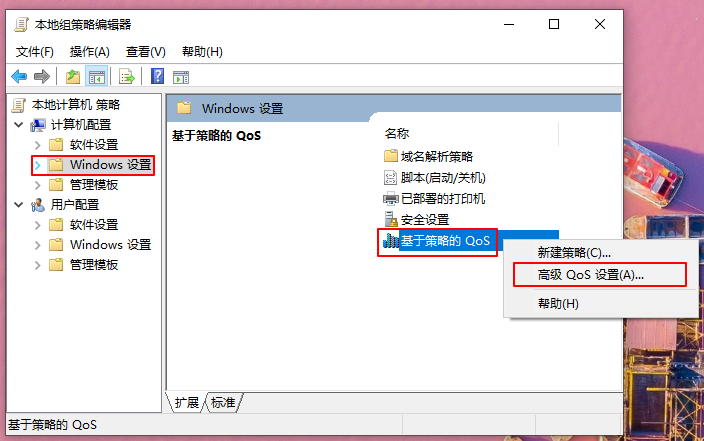
3、勾选指定入站TCP吞吐量级别,选择最打吞吐量,如下图所示。 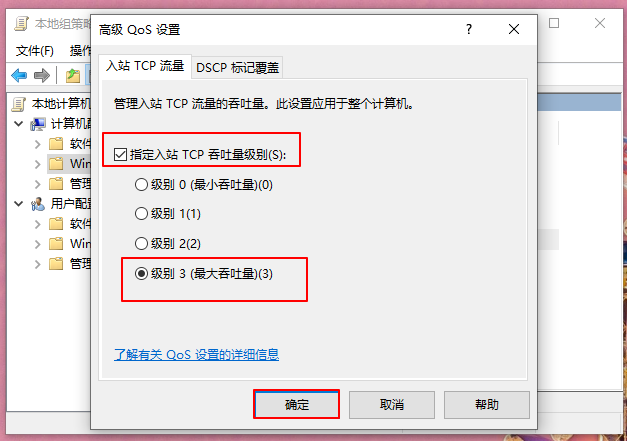
那么至此Win10电脑重装系统后网络变慢解决方法的相关内容就为大家介绍到这里了,希望这篇教程可以帮助到各位。 标签 Win10系统 网速变慢Win10系统怎么直接提高命令提示符为管理员权限? 下一篇 > Win10怎么提升dota2帧数?提升dota2帧数的操作步骤 相关教程 Win10系统怎么清理c盘无用文件-4种方法搞定! 新买的电脑装什么系统好-好用的Windows系统版... 老电脑装Win10哪个版本比较好-适合老电脑安装... Win10系统哪个好-最干净的Win10系统推荐 办公电脑装Win10什么版本的好-Windows10办公... 2024装哪个系统最好-2024最好的Win10系统推荐 大学生电脑用什么系统比较好-适合大学生使用... 2024年Win10哪个版本最稳定兼容性最好? 如何选择最适合自己的Win10版本 最新系统下载-2024最好用的Win10电脑系统下载
Win10打印机共享0x0000709怎么解决?打印机操作无法完成错误0x0000709解决方法 
Win10 ltsc是什么版本?Win10 Ltsc版和普通版有什么区别? 
机械革命如何进入bios?机械革命进入bios的操作方法 
0xc0000225是什么原因?怎么解决? 发表评论共0条  没有更多评论了
没有更多评论了
评论就这些咯,让大家也知道你的独特见解 立即评论以上留言仅代表用户个人观点,不代表系统之家立场 |
【本文地址】